Als je een onvolledige backup hebt of problemen ondervindt bij het maken van een site vanuit een backup, kun je het hieronder beschreven handmatige proces gebruiken.
Maak een back-up
Een van de gemakkelijkste manieren om een site te importeren is het maken van een downloadbare backup. Als de site die je wilt importeren wordt gehost bij Kinsta, ga dan naar de pagina Backups van je gekozen site (WordPress sites > sitenaam > Backups) en ga naar het tabblad Download om een downloadbare backup te maken. Dit kan even duren als je een grote site hebt, maar zodra de download klaar is, krijg je een bericht in MyKinsta en een e-mail met een downloadlink.

Zodra de backup is gedownload, pak je hem uit op je lokale computer.
Maken van een website in DevKinsta
Maak zoals gewoonlijk een site in DevKinsta (zie onze gids voor het maken van sites). Eenmaal gemaakt, zie je het sitepad, waarop je kunt klikken om het te openen.
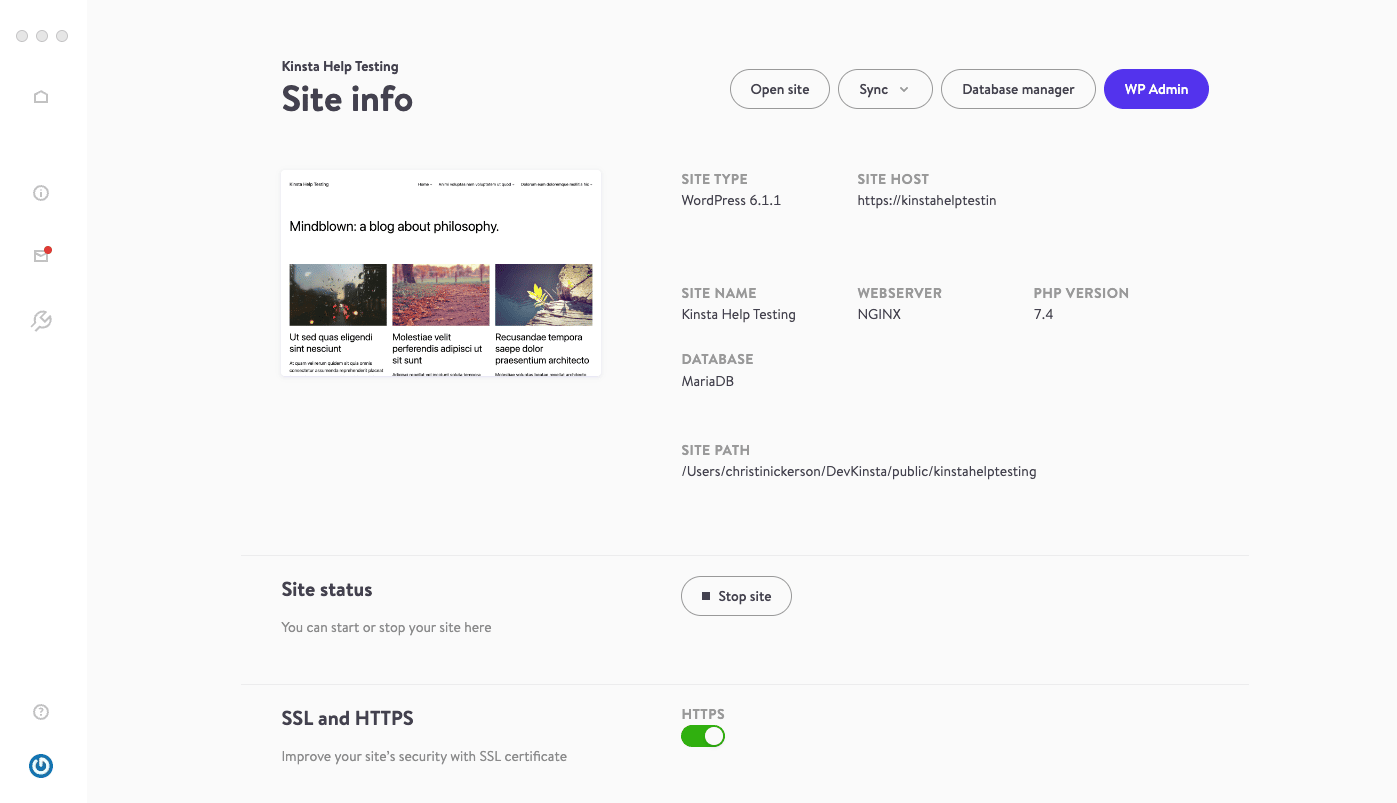
Importeren van content
Zodra je het sitepad opent, zie je een standaard WordPress mappenstructuur. Verwijder de wp-content map en verplaats dan de wp-content map van je uitgepakte backup in zijn plaats. Dit zorgt ervoor dat de thema’s, plugins en media van de geïmporteerde site op hun plek staan.
Importeren van je database
Klik in DevKinsta op de knop Databasebeheer om je lokale database te openen. Zorg ervoor dat linksboven in Adminer (de databasebeheerder) de juiste database is geselecteerd. Klik in het hoofdscherm dat de tabellenlijst toont op het selectievakje links in de bovenste rij van de tabellenlijst. Hierdoor worden alle tabellen geselecteerd.
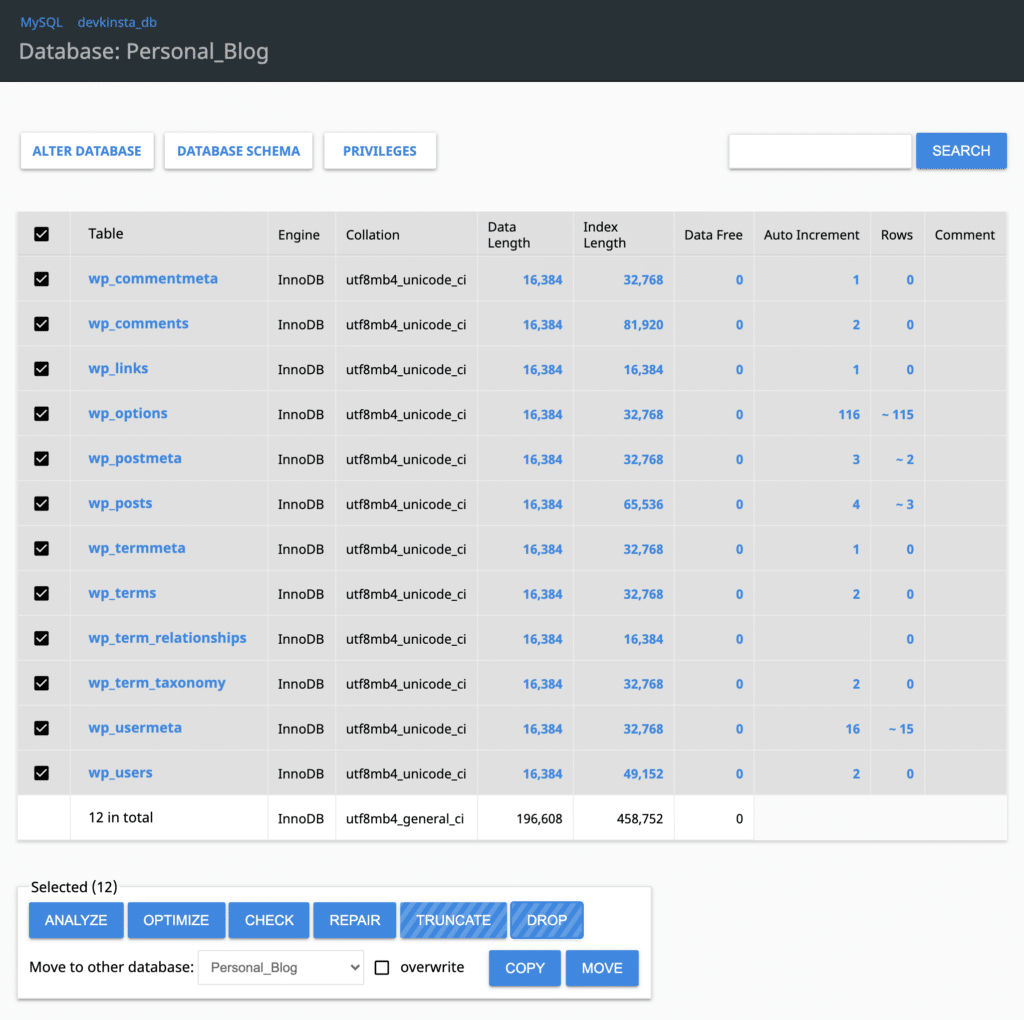
Klik op de knop Drop en bevestig om alle databasetabellen uit de database van je lokale site te verwijderen. Klik vervolgens op de knop Import in de zijbalk, en selecteer in de sectie File upload het mysql-database-backup.sql (of vergelijkbaar) bestand van je gedownloade backup en klik op Execute. Dit zal je database importeren.
Zoeken en vervangen
Omdat de database afkomstig is van een gehoste site, zullen er veel verwijzingen naar de URL van je site in de database staan. Om ervoor te zorgen dat dit geen problemen veroorzaakt, moet je een zoek- en vervangactie uitvoeren om die URL’s in je database bij te werken.
Dit kan je doen met de volgende tools:
- interconnect/it Search Replace DB PHP Script
- WP-CLI
- een plugin zoals Better Find and Replace
Bekijk voor meer informatie over het gebruik van WP-CLI en hoe je URL’s kunt zoeken en vervangen deze gidsen:
